Den mest kända och mest använda webbplatsen är utan tvekan Google. Med internetökningen har den gigantiska sökmotorn blivit utgångspunkten för Internet för de flesta användare. Det är den första webbplatsen som vi besöker när vi öppnar webbläsaren och genom vilken vi når destinationen vi letar efter. Många webbläsare använder Google som hemsida som standard. Och om inte, kan vi ändra den för hand mycket enkelt för att konfigurera denna sida som en sökmotor.
När vi installerar en webbläsare från grunden, såvida det inte är en webbläsare som vill komma bort från Google och respektera användarnas integritet (som till exempel Tor webbläsare), eller kant i fallet med Microsoft (som satsar på Bing, sin egen sökmotor) använder nästan alla Google som startsida . Men den här huvudsidan kan ändras antingen manuellt om du vill använda en annan sökmotor , eller oavsiktligt på grund av skadlig programvara eller ett skadligt tillägg som har ändrat den här inställningen utan vår tillåtelse.
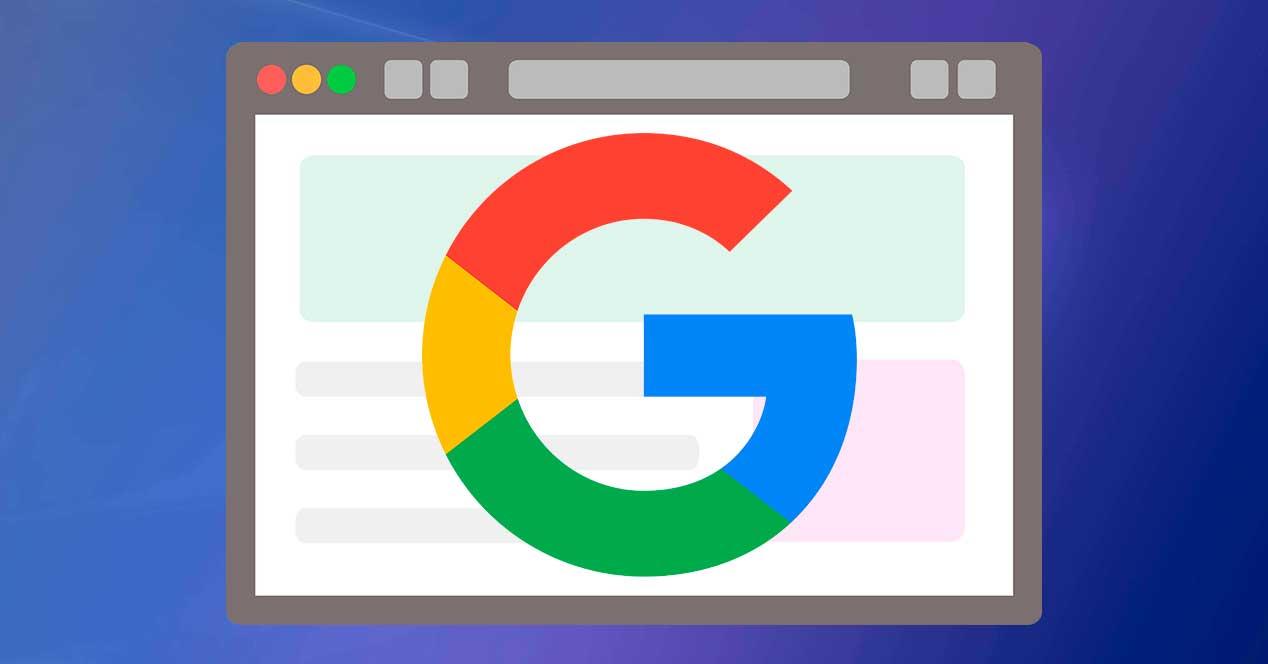
Därför förklarar vi nedan hur vi kan konfigurera de viktigaste webbläsarna på marknaden för att använda Google som startsida och standardsökmotor.
Använd Google som startsida i Chrome
krom är den officiella webbläsaren för detta företag. Därför kommer din webbläsare att konfigureras som standardwebbläsare och som huvudsida. Om du öppnar webbläsaren visas en annan sida som standard, vad vi måste göra är att gå till inställningsmenyn för webbläsaren och i vänstra panelen väljer du avsnittet "När öppnar". Vi kan också komma hit direkt genom att skriva följande i adressfältet:
chrome://settings/onStartup
Här kan vi välja hur vi vill att webbläsaren ska bete sig när den öppnas. Vi kan använda den nya flikssidan för Chrome (som liknar sökmotorn), eller välja alternativet "Öppna en specifik sida eller en uppsättning sidor" och lägga till som huvudsida sökmotorn, det vill säga www. google.es.
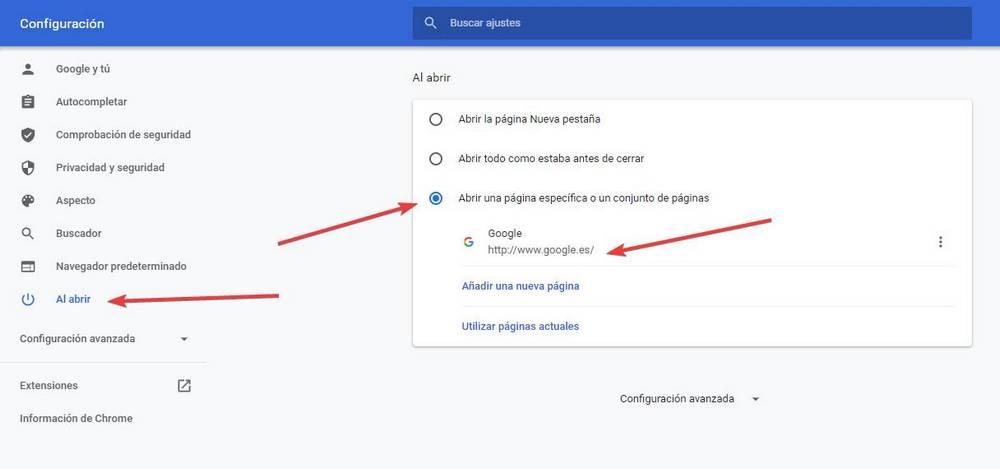
Och vi måste också konfigurera standardsökmotorn så att den, när du skriver i adressfältet, söker direkt på denna webbplats istället för att använda andra sidor. För att göra detta, från konfigurationsmenyn i webbläsaren som vi just sett, måste vi leta efter avsnittet "Sökmotor" till vänster, och i avsnittet "Sökmotor som används i adressfältet" väljer du det vi vill använd Google.
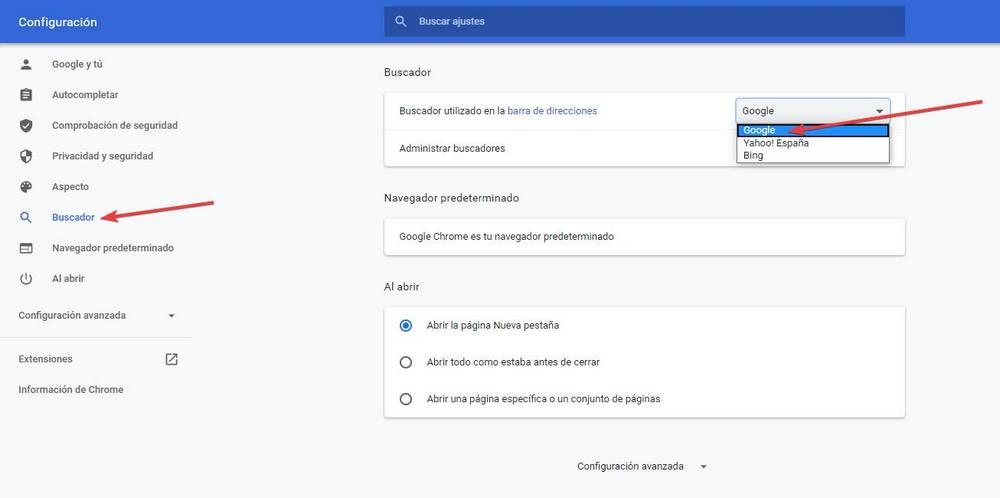
Redo. Från och med nu, när vi öppnar webbläsaren, visas Google-sidan automatiskt och dessutom kommer de att göras genom denna sökmotor när du gör frågor från adressfältet.
Sätt Google som standard sökmotor i Firefox
Användare som bryr sig om deras integritet i stället för Chrome väljer vanligtvis firefox, Mozilla-webbläsaren. Som standard använder denna webbläsare Google också som standardhemsida och sökmotor. Men som med Chrome kan den här konfigurationen gå förlorad av olika skäl. Och därför kommer vi att se hur du konfigurerar det korrekt.
För att göra detta måste vi gå till konfigurationsavsnittet i webbläsaren, specifikt till avsnittet "Start" till vänster. Vi kan komma hit direkt genom att skriva i adressfältet:
about:preferences#home
Här hittar vi ett avsnitt som heter "Nya fönster och flikar". Här i avsnittet "Hemsida och nya fönster" måste vi välja att vi vill använda en anpassad URL och ange Google-adressen i rutan som visas. Och om vi vill kan vi också ändra beteendet hos de nya flikarna.
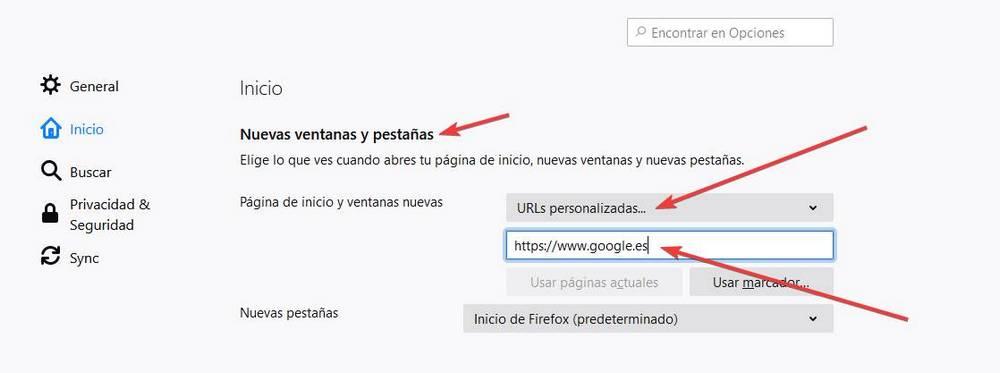
Efter att ha konfigurerat webbläsarens hemsida, låt oss se hur vi kan konfigurera Firefox för att använda den här standard sökmotorn när vi gör en fråga från sökfältet. Dessa inställningar kan ändras genom att klicka på "Sök" -avsnittet i menyn till vänster, även om vi också kan komma dit direkt genom att skriva följande i adressfältet:
about:preferences#search
Här kommer vi att placera oss i avsnittet "Standard sökmotor", och i listan över motorer som kommer kommer vi att välja den vi vill använda. Och redo.
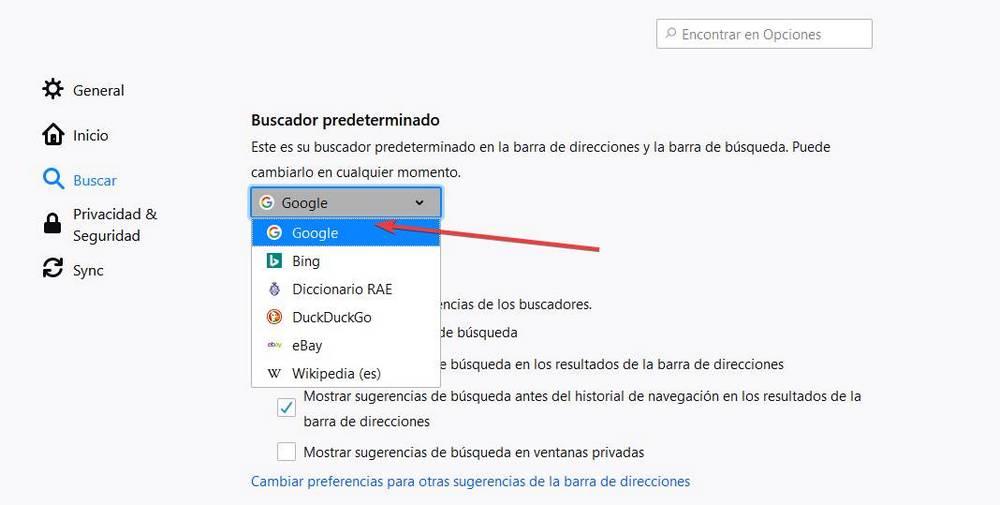
Från och med nu kommer Google att vara både startsidan för Firefox och sökmotorn som används som standard.
Google the Edge-hemsidan
kant är standardwebbläsaren Microsoft som ingår i Windows 10. Denna webbläsare är baserad på Chromium, det vill säga den använder samma motor som Chrome. Microsoft har dock modifierat det så att huvudsidan och standardsökmotorn för den är bing istället för Google.
Naturligtvis, om vi inte gillar Microsofts sökmotor, kommer vi i denna webbläsare också att kunna konfigurera Google som hemsidan. För att göra detta är det första vi gör att öppna webbläsaren och gå in i konfigurationsmenyn. I listan med alternativ som visas till vänster väljer vi ”I början”. Vi kan också komma hit direkt genom att skriva i adressfältet:
edge://settings/onStartup
Här väljer vi helt enkelt alternativet "Öppna en specifik sida eller sidor", klicka på "Lägg till en ny sida" och ange dess URL i sökrutan som visas.
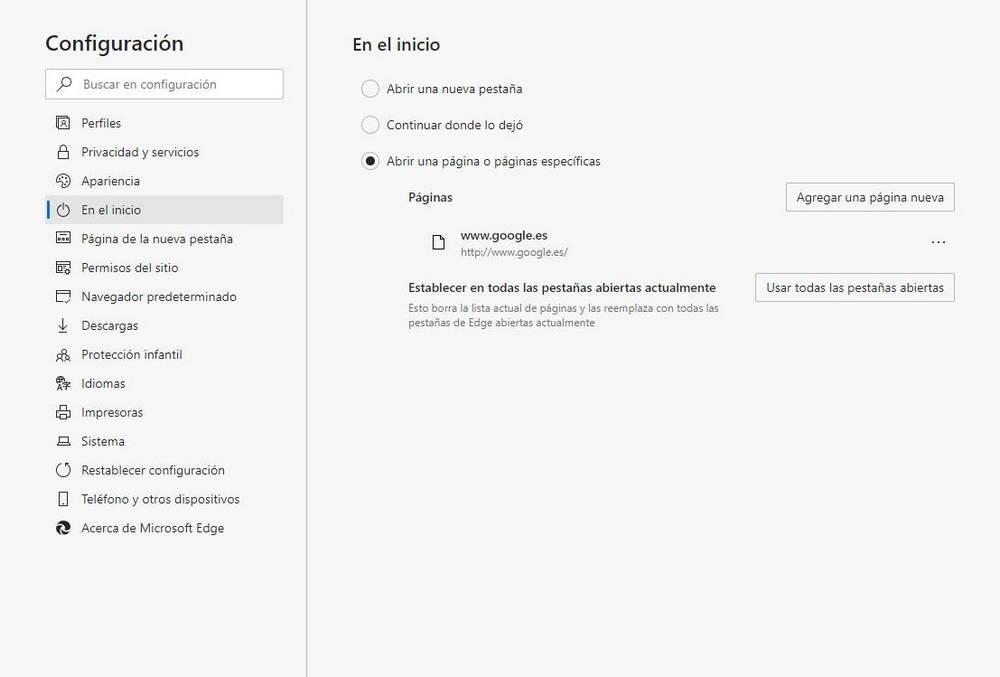
Nu måste vi bara konfigurera adressfältet så att sökningar utförs i den här sökmotorn istället för i Bing. För att göra detta skriver du bara följande i adressfältet för att nå avsnittet med sökkonfiguration:
edge://settings/search
Här, i ” Sökmotor som används i adressfältet ”-Ruta, vi väljer helt enkelt den motor vi vill använda och det är det.
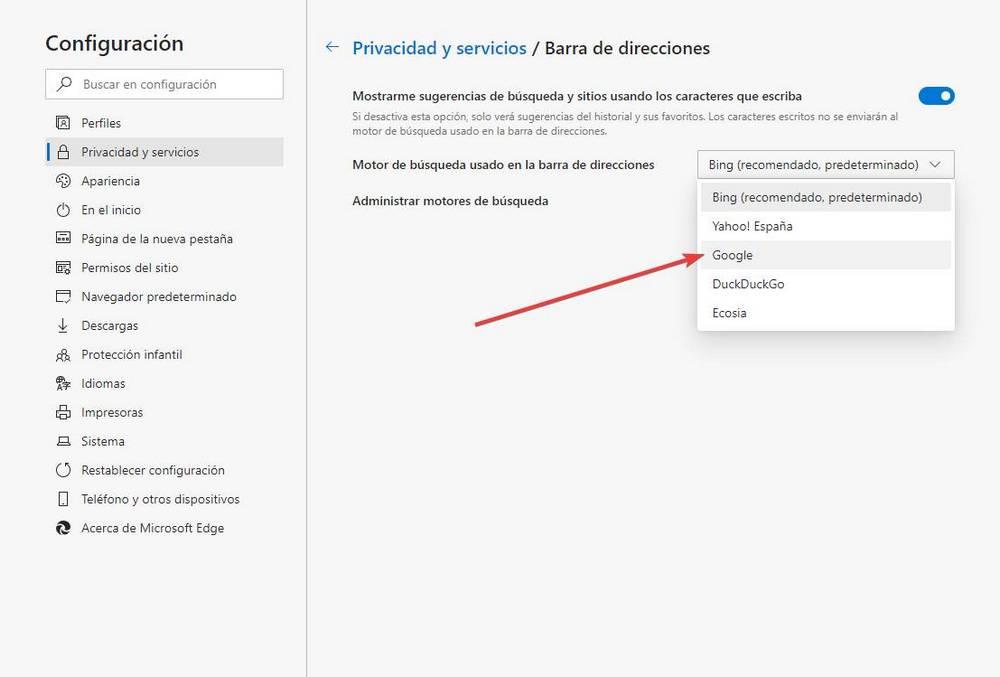
Från och med nu kommer webbläsaren att använda denna konfiguration när vi använder den.
Gör Google till din Tor Browser-hemsida
Det här kanske inte är mycket meningsfullt Tor Browser är en Integritet- fokuserad webbläsare och Google är tvärtom. Av den anledningen kommer denna webbläsare som standard med DuckDuckGo konfigurerad som en sökmotor. Men om du vill ändra det kommer vi att kunna göra det utan problem.
Tor Browser är baserad på Firefox. Därför är processen för att ändra sökmotorn och hemsidan för denna webbläsare praktiskt taget densamma som för Firefox själv.
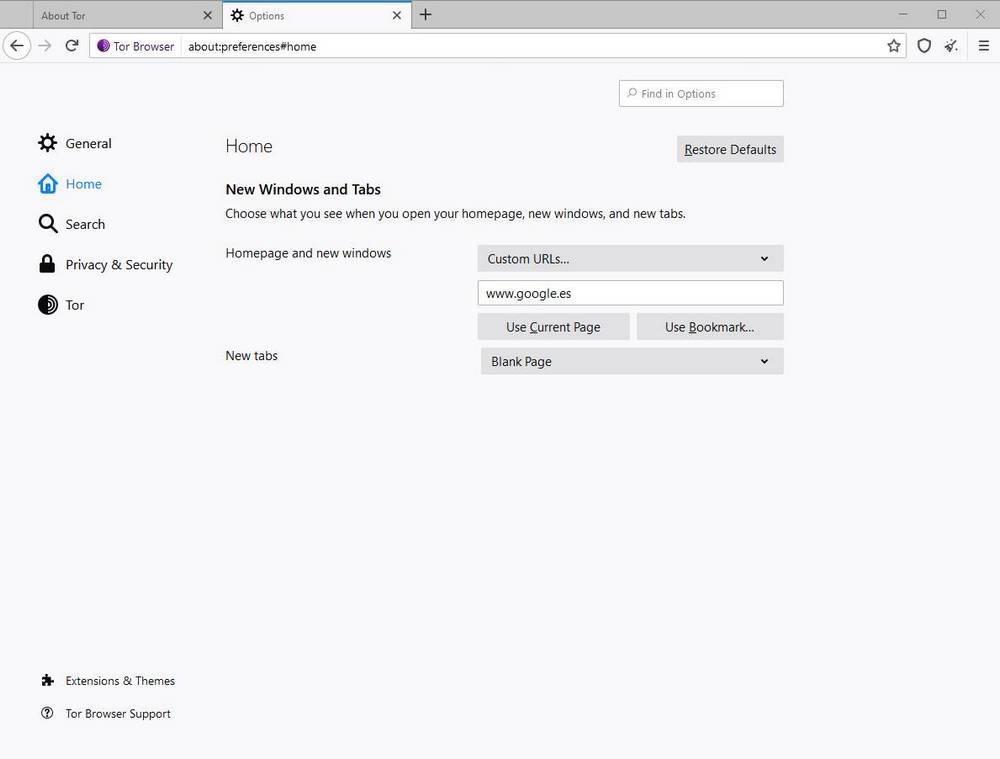
Byt motor och standardsida i Opera
Opera är en annan välkänd och mycket använd webbläsare bland användare som letar efter ett kvalitetsalternativ till tidigare webbläsare. Detta gör att vi också kan anpassa sökmotorn och sökmotorn som vi vill använda, även om den som standard redan använder Google.
För att göra detta måste vi bara komma åt webbläsarinställningarna, och inom alternativen hittar vi ett avsnitt som heter "Sökmotor". Här måste vi ange vilken sökmotor vi vill använda.
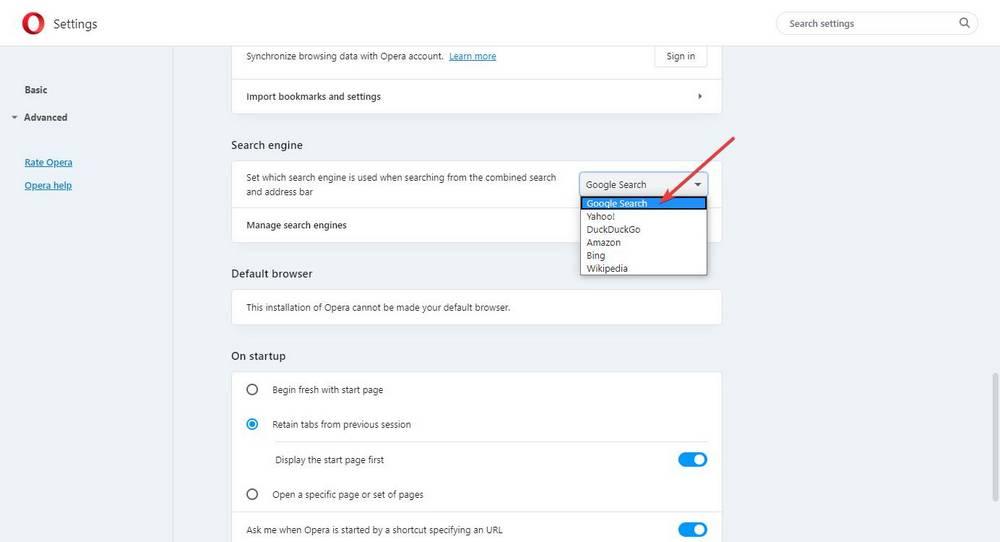
Och vi måste också ändra, på liknande sätt som Chrome och Edge, typen av hemsida som vi vill konfigurera, manuellt ange Googles URL i webbläsaren så att detta är den första sidan som laddas när du öppnar den.
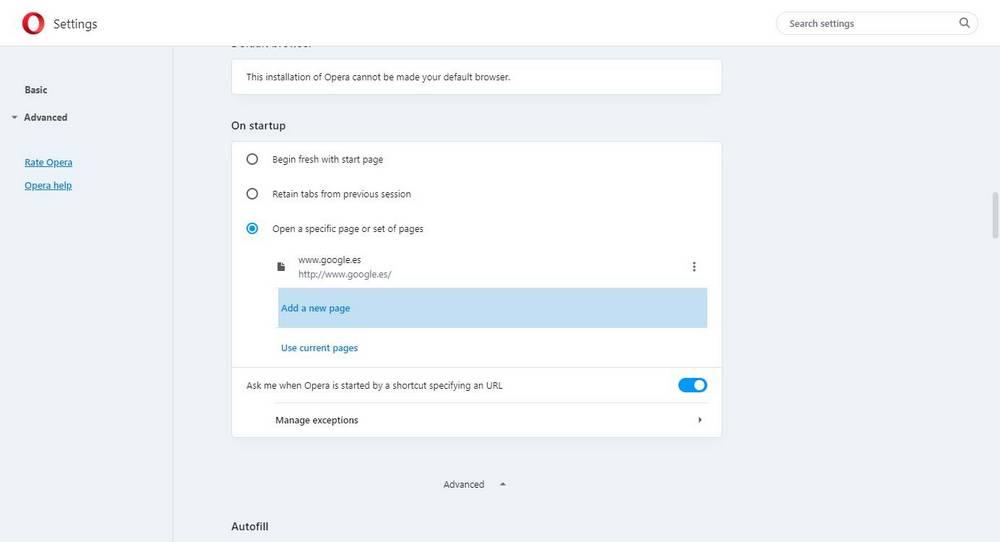
Således, när vi öppnar den här webbläsaren igen, öppnas den här standardwebbläsaren och vi kan börja göra våra frågor.